如何在WPS中自动为图片添加题注?作为常用的办公工具,为了满足严谨文档的需求,我们需为插入的图片加上图注(即题注)。手动操作虽然初始可行,但面对文档结构变动时,频繁修改不便。请问能否指导一下如何通过软件快捷添加题注功能?
1、 1打开WPS文字,新建一个空白文档
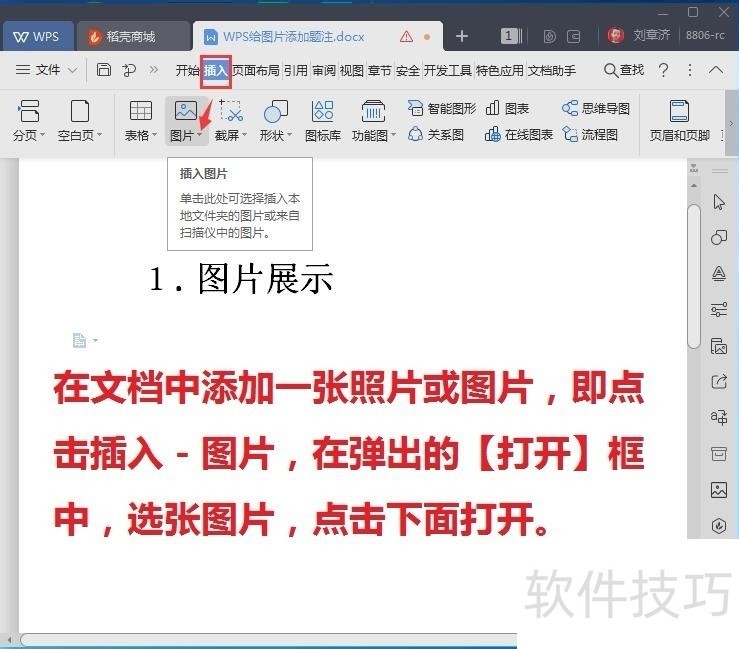
2、 2输入一个标题一的内容,为了显示图片编号,然后在文档中添加一张照片,即点击插入-图片,在弹出的【打开】框中,选张图片,点击下面打开。
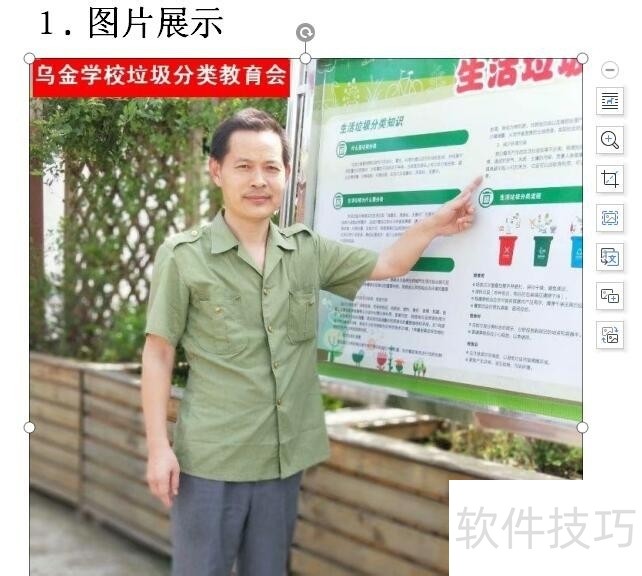
3、 3选择图片,然后右键,点击弹出的题注
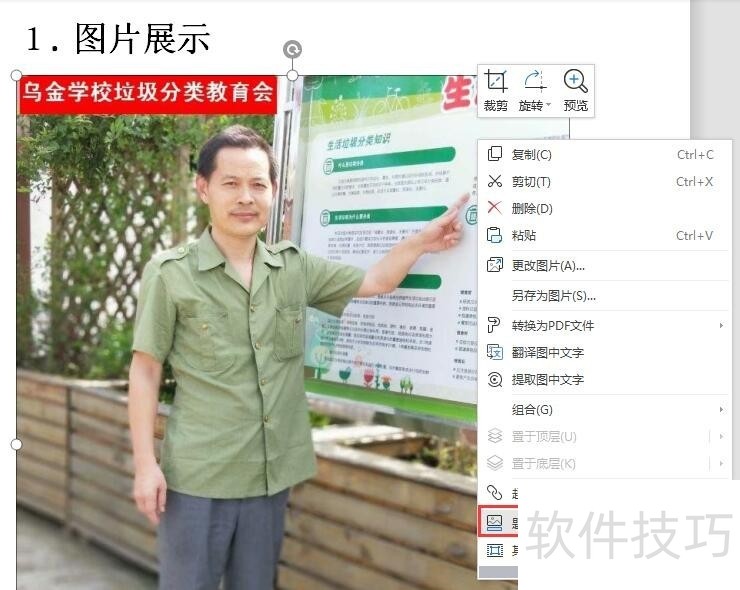
4、 4在图注中输入信息,在标签中选择类型,图片选择图即可,然后勾选位置,选择完成后点击编号
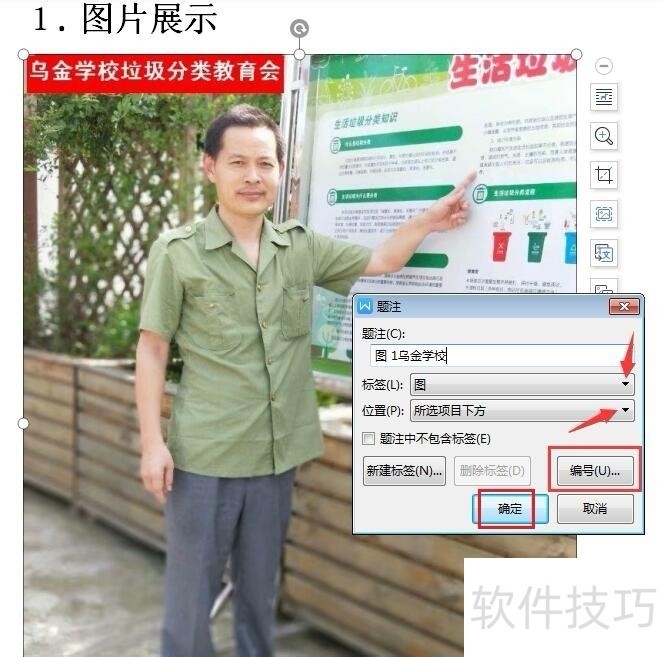
5、 5方法二除了对着图片右键,点击弹出的题注外,还可点击上面 引用 再点击 题注
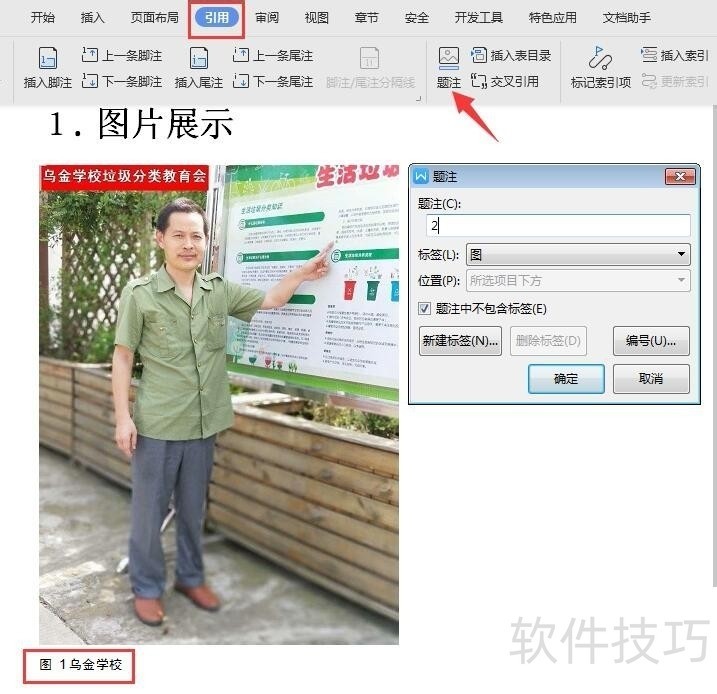
文章标题:WPS如何给图片添加题注(图注)
文章链接://m.i-boarding.com/jiqiao/205345.html
为给用户提供更多有价值信息,ZOL下载站整理发布,如果有侵权请联系删除,转载请保留出处。
- 上一问:wps如何生成目录
- 下一问:安卓手机WPS表格中图表横纵轴数据如何自由转换
相关软件推荐
其他类似技巧
- 2024-08-23 18:29:01WPS中如何插入页码?
- 2024-08-23 18:28:01在WPS中如何设置幻灯片切换效果
- 2024-08-23 18:27:01怎样在wps文字中插入图片
- 2024-08-23 18:26:02WPS演示中如何将word文档转换为PowerPoint文稿
- 2024-08-23 18:22:01WPS表格中如何添加批注信息
- 2024-08-23 18:19:01wps2019演示中如何制作一个正方形的棱台
- 2024-08-23 18:18:02WPS文档中空白页无法删除怎么办
- 2024-08-23 18:14:01wps2019 ppt文字怎么调整为靠上对齐?
- 2024-08-23 18:13:02wps表格中数据透视表中工具在哪
- 2024-08-23 18:12:02wps演示怎么把页面设置成A3规格
金山WPS Office软件简介
WPS大大增强用户易用性,供用户根据特定的需求选择使用,并给第三方的插件开发提供便利。ZOL提供wps官方下载免费完整版。软件特性:办公, 由此开始新增首页, 方便您找到常用的办公软件和服务。需要到”WPS云文档”找文件? 不用打开资源管理器, 直接在 WPS 首页里打开就行。当然也少不了最近使用的各类文档和各种工作状... 详细介绍»









